怎么关闭windows搜索服务
来源:www.laobaicai.net 发布时间:2018-02-05 08:15
最近有不少朋友问小编windows搜索服务在哪关?通常情况下,用户都可以通过搜索框打开需要打开的程序或搜索磁盘中的文件,不过我们也可以将搜索功能关闭掉,以此来提升系统运行速度。下面,就随小编一起看看Win10关闭搜索服务教程详解
在Win10任务管理器中,我们经常可以看到一个“Windows搜索服务”的进程,因此不少网友会问:windows搜索服务可以禁用吗?由于这个搜索服务我们平常很少用到,因此一般建议大家禁用该服务,以减少后台占用内存,以下是具体的设置教程。

Win10关闭搜索服务方法
首先在Win10桌面的此电脑(我的电脑)上右键鼠标,然后点击进入“管理”;
打开Win10管理之后,点击左侧的“服务”,然后在右侧的服务选项中,找到“Windows Search”选项,如下图所示。
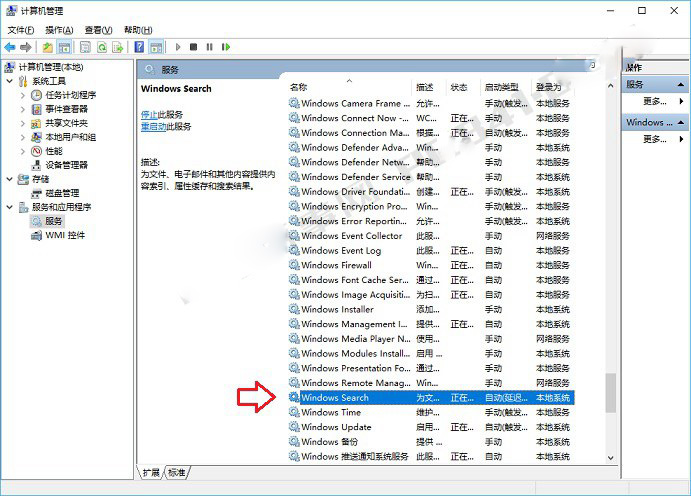
最后双击打开Windows Search服务,然后先点击“停止”,然后在启动类型中,选择“禁用”,之后点击底部的“确定”保存设置即可禁用Win10搜索服务了,如下图所示。
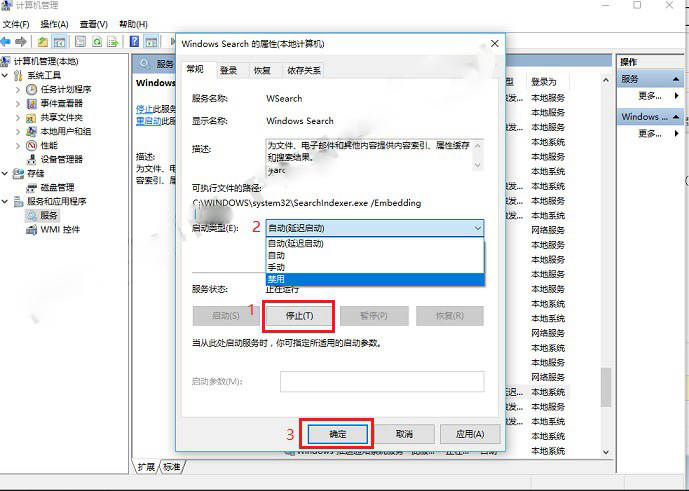
Win10搜索服务禁用方法
值得一提的是,如果不需要使用Win10搜索服务,我们还可以将任务栏中的搜索框一并隐藏,具体操作是,在底部任务栏右键鼠标→Cortana(O)→隐藏即可。
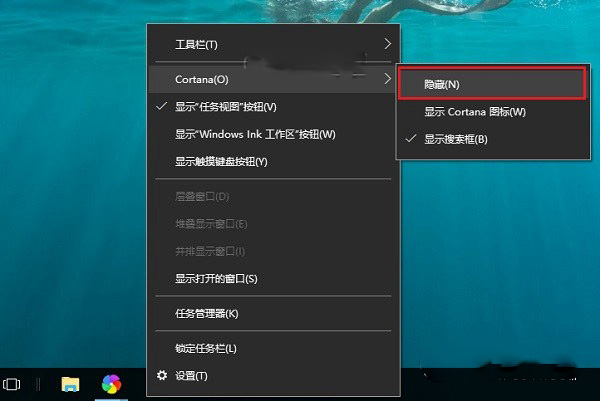
总结
以上所述是小编给大家介绍的Win10关闭搜索服务教程详解,希望对大家有所帮助!
上一篇:怎么打开Win10dat文件?
下一篇:怎么重置Win10硬盘使用时间?
推荐阅读
"win10系统亮度调节无效解决方法介绍"
- win10系统没有亮度调节解决方法介绍 2022-08-07
- win10系统关闭windows安全警报操作方法介绍 2022-08-06
- win10系统无法取消屏保解决方法介绍 2022-08-05
- win10系统创建家庭组操作方法介绍 2022-08-03
win10系统音频服务未响应解决方法介绍
- win10系统卸载语言包操作方法介绍 2022-08-01
- win10怎么还原系统 2022-07-31
- win10系统蓝屏代码0x00000001解决方法介绍 2022-07-31
- win10系统安装蓝牙驱动操作方法介绍 2022-07-29
老白菜下载
更多-
 老白菜怎样一键制作u盘启动盘
老白菜怎样一键制作u盘启动盘软件大小:358 MB
-
 老白菜超级u盘启动制作工具UEFI版7.3下载
老白菜超级u盘启动制作工具UEFI版7.3下载软件大小:490 MB
-
 老白菜一键u盘装ghost XP系统详细图文教程
老白菜一键u盘装ghost XP系统详细图文教程软件大小:358 MB
-
 老白菜装机工具在线安装工具下载
老白菜装机工具在线安装工具下载软件大小:3.03 MB










